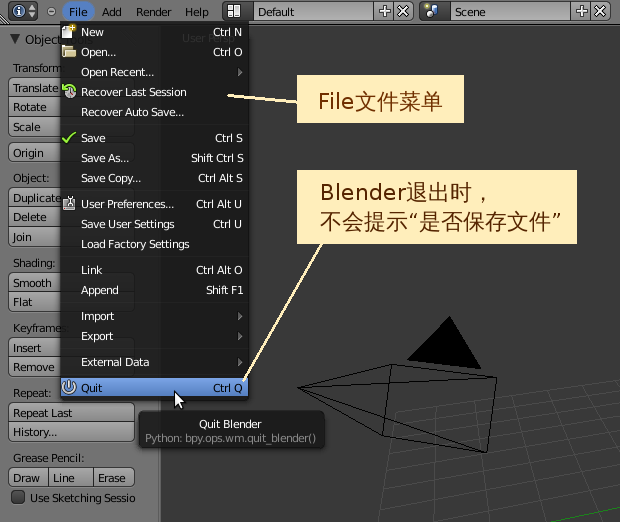Blender2.5x-2.6完全教程 1.2.1:修订间差异
| 第2行: | 第2行: | ||
Blender是一款免安装的绿色软件,对应于不同的操作系统,Blender安装文件或压缩文件分别只有27M~52M大小,把下载的Blender软件压缩包解压缩就算安装完毕了,解压缩出来的文件夹只有100M左右,在文件夹中找到一个名字为“blender”的可执行文件,鼠标双击运行它就能直接启动使用Blender了。 | Blender是一款免安装的绿色软件,对应于不同的操作系统,Blender安装文件或压缩文件分别只有27M~52M大小,把下载的Blender软件压缩包解压缩就算安装完毕了,解压缩出来的文件夹只有100M左右,在文件夹中找到一个名字为“blender”的可执行文件,鼠标双击运行它就能直接启动使用Blender了。 | ||
UBUNTU软件包中心的Blender汉化不行,还是自己到官网下载吧,官网的可以改成中文的。具体步 | |||
骤:file--user preferences--system右下角international fonts打钩,然后冒出来的interface和tooltips也打 | |||
钩,language 在冒出来的语言中选简体中文,最后左下角保存为默认。ok! 切记一定要到官网下,从软件 | |||
中心下载的改完后全是框框。 | |||
官方下载的是".tar.bz2"格式,解压缩后在文件夹中找到一个名字为“blender”的可执行文件,鼠标双击运行它就能直接启动使用Blender了。如果是多用户,可能要每个用户都要复制一个,用以下方法可以不用每 | |||
个用户都复制了: | |||
先把解压缩后的文件夹“blender-2.66-linux-glibc211-x86_64”重命名为“blender” 打开终端输入 “sudo su” | |||
然后会提示输入密码,输入密码后光标前会变成#,再“cd”切换到文件夹“blender” 所在的目录输入“cp -r blender /usr”,再输入“gedit”把下面的文本另存到“/usr/share/applications”文件名为“blender.desktop”的文 | |||
件: | |||
[Desktop Entry] | |||
Name=Blender | |||
GenericName=3D modeller | |||
GenericName[es]=modelador 3D | |||
GenericName[de]=3D Modellierer | |||
GenericName[fr]=modeleur 3D | |||
GenericName[ru]=Редактор 3D-моделей | |||
Comment=3D modeling, animation, rendering and post-production | |||
Comment[es]=modelado 3D, animación, renderizado y post-producción | |||
Exec=/usr/blender/blender | |||
Icon=/usr/blender/icons/48x48/apps/blender.png | |||
Terminal=false | |||
Type=Application | |||
Categories=Graphics;3DGraphics; | |||
MimeType=application/x-blender; | |||
这样“blender”所有用户就可以在Dash主页里打开了 | |||
在Blender的官方网站 http://www.blender.org 你可以找到并下载最新版本的Blender。或者访问Blender镜像下载地址(均为有效链接),请选择最新版本下载使用: | 在Blender的官方网站 http://www.blender.org 你可以找到并下载最新版本的Blender。或者访问Blender镜像下载地址(均为有效链接),请选择最新版本下载使用: | ||
* http://mirror.cs.umn.edu/blender.org/release/ | * http://mirror.cs.umn.edu/blender.org/release/ | ||
2013年3月9日 (六) 22:17的版本
第 1.2.1 节 安装和启动 (install)
Blender是一款免安装的绿色软件,对应于不同的操作系统,Blender安装文件或压缩文件分别只有27M~52M大小,把下载的Blender软件压缩包解压缩就算安装完毕了,解压缩出来的文件夹只有100M左右,在文件夹中找到一个名字为“blender”的可执行文件,鼠标双击运行它就能直接启动使用Blender了。
UBUNTU软件包中心的Blender汉化不行,还是自己到官网下载吧,官网的可以改成中文的。具体步
骤:file--user preferences--system右下角international fonts打钩,然后冒出来的interface和tooltips也打 钩,language 在冒出来的语言中选简体中文,最后左下角保存为默认。ok! 切记一定要到官网下,从软件 中心下载的改完后全是框框。
官方下载的是".tar.bz2"格式,解压缩后在文件夹中找到一个名字为“blender”的可执行文件,鼠标双击运行它就能直接启动使用Blender了。如果是多用户,可能要每个用户都要复制一个,用以下方法可以不用每
个用户都复制了:
先把解压缩后的文件夹“blender-2.66-linux-glibc211-x86_64”重命名为“blender” 打开终端输入 “sudo su”
然后会提示输入密码,输入密码后光标前会变成#,再“cd”切换到文件夹“blender” 所在的目录输入“cp -r blender /usr”,再输入“gedit”把下面的文本另存到“/usr/share/applications”文件名为“blender.desktop”的文 件: [Desktop Entry] Name=Blender GenericName=3D modeller GenericName[es]=modelador 3D GenericName[de]=3D Modellierer GenericName[fr]=modeleur 3D GenericName[ru]=Редактор 3D-моделей Comment=3D modeling, animation, rendering and post-production Comment[es]=modelado 3D, animación, renderizado y post-producción Exec=/usr/blender/blender Icon=/usr/blender/icons/48x48/apps/blender.png Terminal=false Type=Application Categories=Graphics;3DGraphics; MimeType=application/x-blender; 这样“blender”所有用户就可以在Dash主页里打开了 在Blender的官方网站 http://www.blender.org 你可以找到并下载最新版本的Blender。或者访问Blender镜像下载地址(均为有效链接),请选择最新版本下载使用:
- http://mirror.cs.umn.edu/blender.org/release/
- http://ftp.halifax.rwth-aachen.de/blender/release/
- http://ftp.nluug.nl/pub/graphics/blender/release/
其中提供有:
| 操作系统 | 32位 | 64位 |
| windows | windows32.zip | windows64.zip |
| windows32.exe | windows64.exe | |
| windows32.7z | windows64.7z | |
| Linux | i686.tar.bz2 | x86_64.tar.bz2 |
| Mac OS X | ppc.zip x86_i386.zip | x86_64.zip |
| FreeBSD | i386.tbz | amd64.tbz |
此外,您还可以在 http://graphicall.org/ 下载到包含有众多外挂插件的“特别定制版”Blender软件。
建议使用标准101键盘和带滚轮的标准三键鼠标,因为会有许多快捷键,能帮助你很方便地操作Blender。使用非标准键盘的笔记本用户就会缺失某些快捷键操作方式。
Blender启动后的窗口界面,如果前方显示有一幅带导航链接的欢迎界面,只需鼠标左键任意点击一下该欢迎界面即会消失。在最上方的File文件下拉菜单中,提供有和其他软件一样的功能:
| New | 新建 | 快捷键 Ctrl N |
| Open... | 打开 | 快捷键 Ctrl O |
| Open Recent... | 打开最近的…… | (有下级菜单) |
| Recover Last Session | 恢复上次的任务 | |
| Recover Auto Save... | 恢复自动保存的…… | |
| Save | 保存 | 快捷键 Ctrl S |
| Save As... | 另存为…… | 快捷键 Shift Ctrl S |
| Save Copy... | 保存副本…… | 快捷键 Ctrl Alt S |
| User Preferences... | 用户自定义…… | 快捷键 Ctrl Alt U |
| Save User Settings | 保存用户设置 | 快捷键 Ctrl U |
| Load Factory Settings | 恢复出厂设置 | |
| Link | 链接 | 快捷键 Ctrl Alt O |
| Append | 挂靠 | 快捷键 Shift F1 |
| Import | 导入 | (有下级菜单) |
| Export | 导出 | (有下级菜单) |
| External Data | 外部数据 | (有下级菜单) |
| Quit | 退出 | 快捷键 Ctrl Q |
注意:Quit退出前不会有任何“是否保存文件”的提示!当您选择Quit退出,或者New新建,或者Recover恢复文件,或者Load Factory Settings恢复出厂设置时,请务必要小心,记得先保存Blender工程文件。如果误操作没有Save保存文件就Quit退出了,您可以通过选择File文件菜单下的Recover Last Session恢复上次的任务。你也可以在启动Blender时出现的欢迎导航界面中,点击quit.blender文件链接重新读取上次退出时没有手动保存的工程作业。
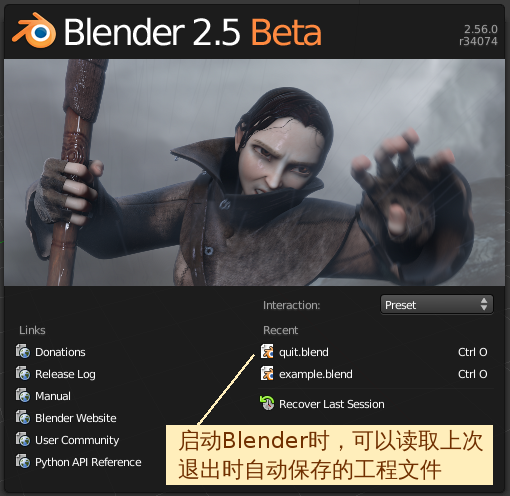
默认地,Blender会把最近一次退出时的工程作业自动保存为quit.blend文件,windows用户的quit.blend文件默认保存在系统C盘根目录下的tmp目录内,Linux用户的quit.blend文件默认保存在系统根目录下的tmp目录内(也许有的Linux用户需要在tmp目录先手工指定保存一次quit.blend文件)。